Инструкция, как посмотреть пуш-уведомления на телефоне
Всплывающие сообщения в гаджетах плотно вошли в нашу жизнь. Они сообщают нам о банковских операциях, месседжерах в социальных сетях, новостях интернет-порталов, распродажах в магазинах, погоде и многом другом.
Где найти push-уведомления на телефоне?
Все входящие пуш-уведомления стандартно высвечиваются на экране телефона. Если в это время телефоном пользуются, то сообщение на несколько секунд отображается в верхней части экрана. Обычно этого достаточно, чтобы увидеть, прочитать и, при необходимости, нажать на него. Если телефон заблокирован, то все входящие пуши высвечиваются прямо на основном экране поверх часов и даты.
Как посмотреть на Андроид историю уведомлений?
Если нужно просмотреть недавние уведомления, которые еще не были прочитаны, то достаточно перевести телефон в режим блокировки и затем нажать любую кнопку. На включившемся экране будут видны все последние push-сообщения, а также пропущенные звонки и непрочитанные sms.
Если же вы случайно “смахнули” с экрана непрочитанные push-сообщения, то не нужно переживать.
Простые способы, как посмотреть пуш-уведомления на телефоне Андроид
Самые простые методы просмотра пушей на устройстве:
- Скачать приложение Notification Saver. Все входящие уведомления будут доступны при входе в программу. Их даже можно фильтровать, сегментировать, сохранять скриншоты.
- Создать новый виджет с функцией показа истории push-сообщений. Этот способ недоступен на старых телефонах. Журнал уведомлений есть в Android3 Jelly Bean и выше.
Инструкция, как просмотреть все push-уведомления
Если у вас подходящая версия ОС, то для создания виджета нужно включить режим разработчика.
- Откройте раздел “Настройки” и перейдите в “Сведения о телефоне”.
- Ищем строку “Номер сборки”. Она может находится в подразделе “Сведения о ПО”.
- Для активирования режима разработчика нужно нажать по “Номеру сборки” 5-6 раз.

Теперь займемся созданием нового пункта меню:
- Зажмите пальцем любой свободный участок рабочего стола.
- Выберите в появившемся меню раздел “Виджеты”.
- Теперь нужно перетащить на рабочий стол виджет с настройками, который выглядит как шестеренка.
- Смартфон спросит, доступ к какому пункту меню нужно будет осуществлять при нажатии на эту иконку. Выбираем пункт “Журнал уведомлений”. Тут же название виджета изменится.
- Теперь можно нажать на новый виджет и сразу попасть в нужный раздел. Тут будут храниться все пуш-уведомления, в том числе и те, которые были случайно смахнуты с рабочего стола.
Как включить и отключить push-уведомления на телефоне
Включение и выключение уведомлений принципиально не различаются на iPhone и Андроид-устройствах. В Айфоне это можно сделать в разделе “Центр уведомлений”. Находится он в “Настройках”. В этом разделе вы можете настроить как общие правила показа, так и индивидуальные для каждого приложения.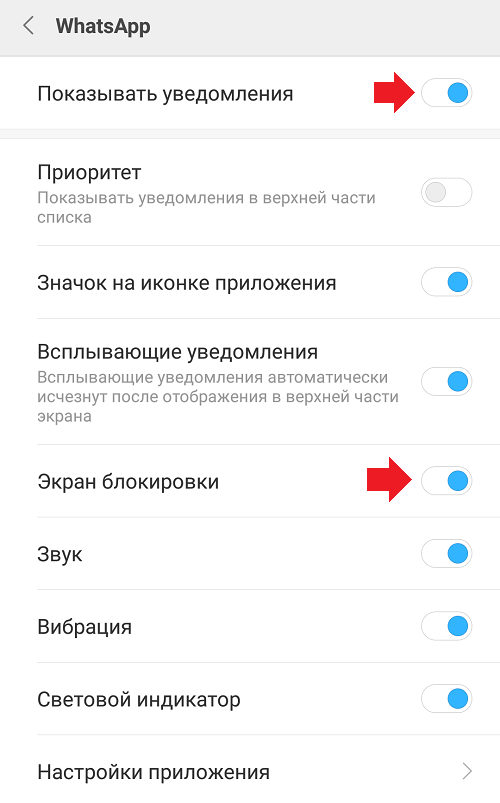
Например, можно запретить уведомления только от определенных социальных сетей: ВКонтакте, Instagram или Facebook. Также можно изменить стиль оповещения: звук, вибрация, визуальная составляющая, наклейка на значке.
На устройствах с Андроид нужно перейти в раздел настроек “Уведомления”. Там будет полный список установленных приложений, напротив каждого из них будет переключатель. Если же необходимо отключить вообще все всплывающие на главном экране пуши, то проще всего воспользоваться бесплатным приложением HeadsOff. Оно позволит сразу отсечь все назойливые уведомления без глубокого внедрения в операционную систему смартфона.
Заключение
По умолчанию в Андроид нет функции “История уведомлений”, поэтому приходится выкручиваться. Вот где посмотреть push-сообщения в телефоне: в виджете, который был специально создан в режиме разработчика, или в приложении Notification Saver.
Включение и выключение push-уведомлений в любых операционных системах выглядит примерно одинаково.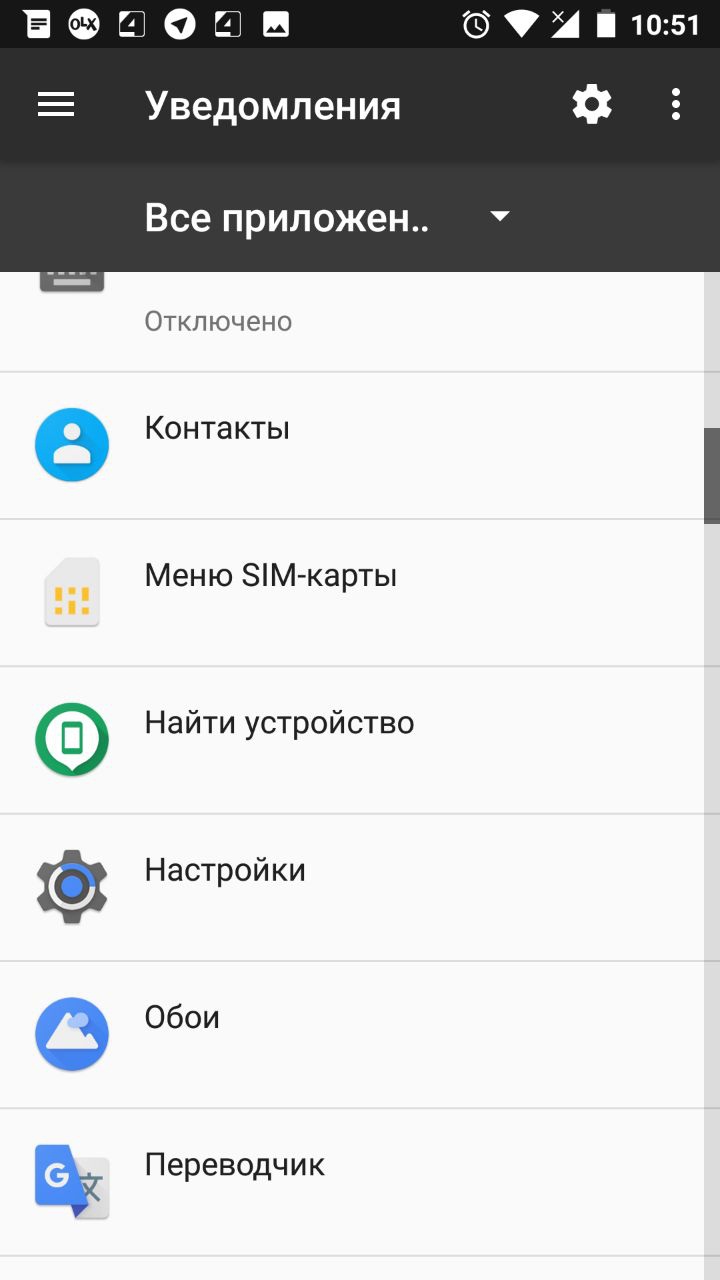 Найти нужные разделы не составит труда даже без инструкции. Если необходимо тотально заблокировать пуши, то поможет приложение HeadsOff.
Найти нужные разделы не составит труда даже без инструкции. Если необходимо тотально заблокировать пуши, то поможет приложение HeadsOff.
Оцените текст:
[Всего: 12 Средний: 3.2/5]
Автор публикации
Комментарии: 2Публикации: 582Регистрация: 10-09-2018
Как посмотреть историю уведомлений на Андроид?
Если уведомление исчезло, то это не значит, что его нельзя вернуть.
Современные версии операционной системы Android позволяют практически мгновенно смахнуть с соответствующего экрана абсолютно все уведомления. Но иногда случается так, что пользователю хочется восстановить потерянные уведомления, особенно те, которые не были прочитаны.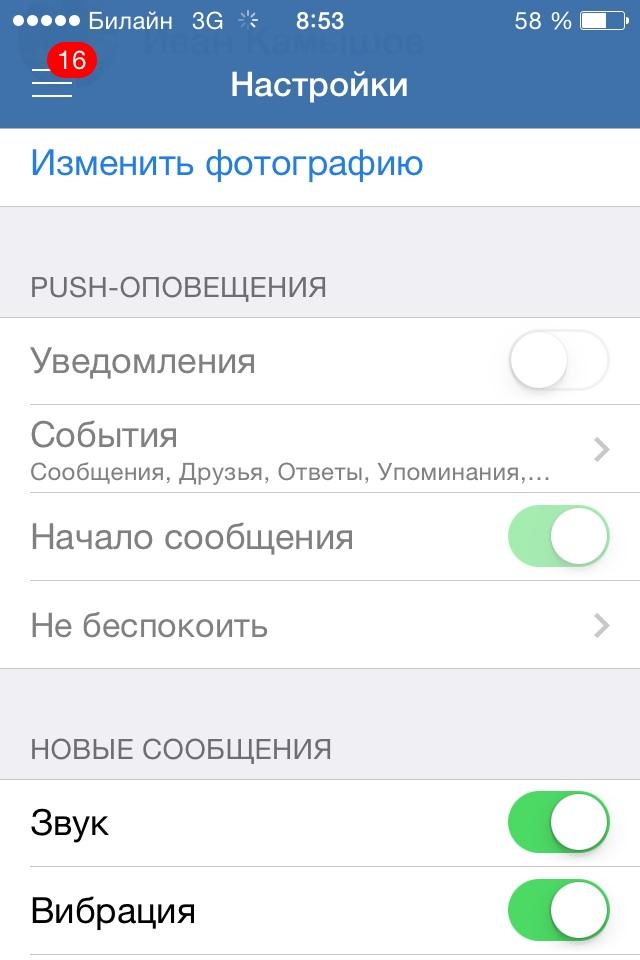 По умолчанию «зеленый робот» не предлагает такой возможности, из-за чего можно так и не узнать о каких-то важных событиях. К счастью, если чуть-чуть подкорректировать настройки смартфона, то можно получить доступ ко всем смахнутым недавно уведомлениям.
По умолчанию «зеленый робот» не предлагает такой возможности, из-за чего можно так и не узнать о каких-то важных событиях. К счастью, если чуть-чуть подкорректировать настройки смартфона, то можно получить доступ ко всем смахнутым недавно уведомлениям.
Важное уточнение
Первые версии Android не имели журнала уведомлений. То есть, каждое оповещение после смахивания начисто устранялось из памяти. Поэтому рассмотренный ниже способ не подходит для очень старых смартфонов и планшетов. Впервые соответствующий журнал появился в составе Android 4.3 Jelly Bean.
Под журналом подразумевается отдельный раздел настроек, в котором содержатся все уведомления. Это не только оповещения от разных приложений, но и всяческая служебная информация. Например, здесь можно обнаружить упоминания о том, во сколько был активирован Wi-Fi, когда случилась передача данных по Bluetooth и т. д. Если смартфон начал виснуть, то журнал уведомлений поможет выяснить, чем это вызвано.
Обратите внимание: по умолчанию журнал уведомлений доступен далеко не на всех Android-устройствах. На некоторых смартфонах он может полностью отсутствовать.
На некоторых смартфонах он может полностью отсутствовать.
Активация журнала уведомлений
Чтобы посмотреть историю уведомлений на Андроид, нужно сначала стать разработчиком. Конечно, имеется в виду активация соответствующего раздела в настройках, а не требование написать какую-нибудь компьютерную или мобильную программу. Если говорить конкретнее, то необходимы следующие действия:
Шаг 1. Перейдите в «Настройки» любым удобным способом.
Шаг 2. Посетите раздел «О телефоне».
Шаг 3. Здесь найдите пункт «Номер сборки». На некоторых устройствах дополнительно может понадобиться посещение подраздела «Сведения о ПО».
Шаг 4. Несколько раз нажмите на вышеупомянутый пункт. Обычно хватает пяти касаний. После этого отобразится сообщение о том, что на устройстве активирован режим разработчика.
Итак, теперь осталось реализовать способ, посредством которого будет осуществляться переход в журнал уведомлений. На Android это делается следующим образом:
Шаг 2. Нажмите на кнопку «Виджеты».
Шаг 3. Перетащите на рабочий стол виджет «Настройки», выглядящий в виде шестерёнки.
Шаг 4. Система предложит выбрать, быстрый доступ к какому именно разделу настроек необходимо получить. Нажмите на пункт «Журнал уведомлений». Подпись под виджетом тут же поменяется.
Шаг 5. Нажмите на виджет, перейдя в соответствующий раздел. Здесь можно увидеть все закрытые уведомления. В том числе должны отображаться даже те, что были смахнуты с соответствующей панели или экрана блокировки случайно.
Если на вашем смартфоне нет встроенного журнала уведомлений, то вы можете установить стороннее приложение через Play Маркет. Одно из них — Catch notify, которое распространяется на бесплатной основе.
Заключение
К сожалению, функция работает адекватно не на всех гаджетах. Например, на Samsung Galaxy A5 (2016) последняя версия прошивки совсем не располагает виджетом «Настройки». А на DOOGEE MIX 2 тап по виджету вызывает лишь появление окна с ошибкой. Словом, всё зависит от реализации данной функции в конкретной фирменной оболочке. Стабильнее всего журнал обновлений работает в голом Android — то есть, на смартфонах Nexus, Pixel и Nokia.
Настройка уведомлений в приложении «Телефон»
С помощью приложения «Телефон» вы можете просматривать уведомления и управлять ими на устройстве на компьютере с Android. Если вы настраиваете уведомления в первый раз, выполните следующие действия.
На компьютере:
-
Откройте приложение Ваш телефон и выберите Уведомления.

-
Нажмите кнопку Начало работы.
-
После того как вы получите разрешение на разрешение для Android, нажмите кнопку открыть параметры. Откроется список приложений на устройстве с Android.
На устройстве с Android:
-
Найдите приложение Диспетчер вашего телефона в списке и выберите его.
-
Нажмите кнопку Разрешить на всплывающем окне, которое появится на устройстве.
Вы также можете включить и отключить уведомления в параметрах приложения «Ваш телефон». Перейдите в раздел Параметры уведомлений > , чтобы настроить параметры уведомлений.
Если при настройке уведомлений возникли проблемы, могут помочь эти советы по устранению неполадок.
Настройка управления звуком на устройстве с Android на телефоне
Приложение «Телефон» позволяет общаться с любимым приложением и взаимодействовать с ними прямо в области меню «Телефон». Элементы управления звуком доступны для вашего приложения для телефонов версии 1.20041.75.0, и мы рекомендуем убедиться в том, что ваша версия ссылки на Windows или на вашем телефоне не устарела.
Элементы управления звуком доступны для вашего приложения для телефонов версии 1.20041.75.0, и мы рекомендуем убедиться в том, что ваша версия ссылки на Windows или на вашем телефоне не устарела.
Вот что нужно сделать:
На устройстве с Android:
-
Для любого звукового приложения на устройстве, которое вы хотели бы использовать для управления телефоном, убедитесь, что уведомления для отдельных приложений включены. Для этого перейдите в раздел Параметрыуведомлений> > выберите приложение «звук» и включите параметр Показать уведомления . On
В приложении «Телефон» выполните указанные ниже действия.
-
Перейдите в раздел Параметры.
-
В разделе Персонализацияустановите переключательПоказывать звуковой канал, воспроизводимый в текущий момент с телефона.

Уведомления должны быть настроены для этого
Для доступа к этому переключателю необходимо настроить уведомления . Если вы еще не сделали этого, убедитесь, что вы настроили уведомления в приложении.
-
После включения этого переключателя вы можете воспроизводить любое из любимых аудиофайлов на устройстве с Android, и вы увидите, что в области меню телефона отображается звуковой проигрыватель.
-
С этого игрока вы можете выбрать «назад», «Воспроизвести/приостановить» и «Далее».
-
Если вы хотите прослушать звук из другого источника, вы можете приступить к воспроизведению на устройстве с Android, и оно будет автоматически переключаться на ваш телефон. С помощью раскрывающегося списка можно переключаться между двумя или более источниками звука столько, сколько вы хотели бы получать прямо из приложения.

Звук будет воспроизводиться с устройства под управлением Android
Звук будет воспроизводиться с устройства Android или с любого динамика, подключенного к нему, а не с компьютера. Некоторые звуковые приложения не поддерживаются.
Просмотр мобильных уведомлений и управление ими на компьютере
На компьютере:
-
В приложении «Телефон» перейдите к разделу » уведомления«. Если вы еще не настроили этот компонент, вам будет предложено. После завершения настройки и предоставления разрешения на устройстве с Android уведомления с устройства Android будут отображаться на компьютере.
У некоторых уведомлений есть дополнительные действия, которые можно использовать, например, для ответа непосредственно на сообщения или откладывание будильника. Уведомления, которые вы удаляете на вашем компьютере, также будут удалены на устройстве с Android.
Уведомления, которые вы удаляете на вашем компьютере, также будут удалены на устройстве с Android.
Если при использовании уведомлений возникли проблемы, могут помочь эти советы по устранению неполадок.
Выберите уведомления, которые вы хотите просмотреть
После того как вы начнете получать уведомления, вы можете выбрать, от каких приложений вы хотели бы получать уведомления.
На компьютере:
-
Откройте приложение «Телефон» и перейдите к разделу » уведомления«.
-
Нажмите кнопку настроить.Откроется страница Параметры.
-
В разделе выберите, какие приложения будут получать уведомления, вы увидите список всех приложений, которые отправили уведомления на ваш компьютер. Если приложение еще не отправило уведомление, оно здесь не отобразится.

-
Для любого приложения в списке вы можете включать и отключать уведомления .
Можно ли видеть все мои уведомления?
Кроме уведомлений, которые нельзя закрыть на устройстве с Android, на компьютере будут отображаться все уведомления.
Закрыть уведомления
Если вы запустили уведомление на своем компьютере, оно также будет удалено с устройства Android (и наоборот).
На компьютере:
-
Отклонить уведомления, нажав клавишу X рядом с каждым уведомлением в списке. Вы также можете закрыть все уведомления сразу, выбрав Очистить все.
Устранение неполадок с уведомлениями в приложении «Ваш телефон»
Я не получаю никаких уведомлений
Уведомления не отображаются в указанных ниже случаях.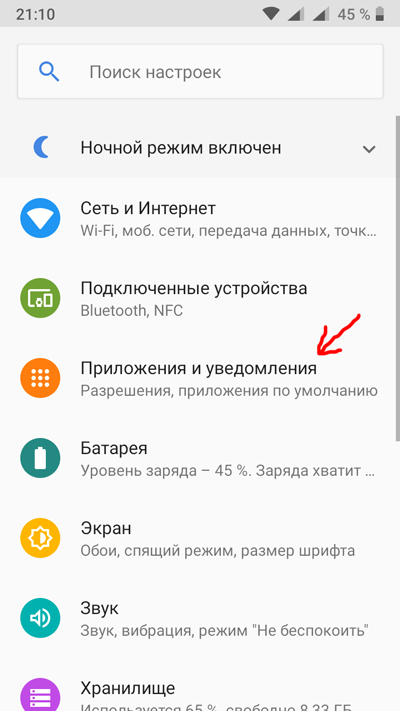
Для некоторых устройств с Android параметры оптимизации заряда батареи могут прерывать соединение. Рекомендуем отключить ее для приложения-компаньона на устройстве с Android (с помощью телефона или с помощью ссылки на Windows). Вот как это можно сделать в зависимости от того, какое у вас приложение-компаньон.
Если у вас есть вспомогательная телефонная подприложение *, сделайте следующее:
Открытие параметров Android > приложений & уведомлений > сведения о приложении > вспомогательном телефоне > дополнительно > батареи > управлять использованием аккумулятора > оптимизации батареи. Прокрутите список вниз до раздела Помощник по телефонным номерам и выберите команду не оптимизировать.
Если вы выбрали ссылку на Windows *, выполните указанные ниже действия.
Откройте Параметры Android > приложения > ссылку на службу Windows > батареи > оптимизировать использование батареи. Выберите все в раскрывающемся списке, прокрутите список до ссылки служба Windowsи отключите параметр Выключить.
Выберите все в раскрывающемся списке, прокрутите список до ссылки служба Windowsи отключите параметр Выключить.
Обратите внимание Эти действия могут отличаться в зависимости от модели вашего устройства с Android.
Уведомления из элементов в безопасной папке
Если у вас есть устройство Samsung и вы используете защищенные папки, приложения и файлы, которые вы сохранили, в вашем приложении для телефона не отображаются уведомления. Они будут отображаться только на вашем устройстве с Android.
Уведомления больше не синхронизируются
Уведомления работают независимо от других функций телефона, таких как «Сообщения» и «Фотографии». Если они перестанут работать, сброс разрешений для уведомлений должен помочь возобновить процесс синхронизации.
На устройстве с Android:
-
Перейдите в Настройки и выполните поиск по запросу доступ к уведомлениям.

-
Найдите приложение Диспетчер вашего телефона в списке и коснитесь его, чтобы включить или выключить.
-
Появится всплывающее окно. При появлении запроса установите флажок Разрешить.
На компьютере:
-
Откройте приложение Ваш телефон и выберите Уведомления. Дождитесь обновления уведомлений — теперь они должны синхронизироваться как обычно.
Особенности включения и настройки технологии push-уведомлений на Android
В среднем, на смартфон активного пользователя интернет приходит более 500 уведомлений в день. Не все приложения отправляют важные оповещения, они просто пытаются привлечь внимание для более частого использования. Рассмотрим, как настроить Push уведомления на Android с помощью разных вариантов.
Как настроить Push уведомления на Android?
Разработчики проработали несколько вариантов корректирования, чтобы при необходимости отключить оповещения от назойливых программ или наоборот указать приоритетные приложения. Настройка пуш уведомлений в системе Андроид, осуществляется в системных параметрах. Вне зависимости от модели смартфона, в них можно войти с помощью шестерёнки в панели сверху.
Выбираем пункт «Приложения и уведомления». Название актуально для версии Android 9.0, на более ранних системах раздел может называться «Уведомления». В нём перечислены:
- Список недавно запущенных программ;
- Статистика времени использования приложений;
- Программы по умолчанию;
- Разрешения и специальный доступ.
Выбираем «Уведомления». Здесь настраивается стиль отображения сообщения на заблокированном экране телефоне, наличие значков сверху и использование сканера отпечатка пальцев для просмотра актуальных оповещений.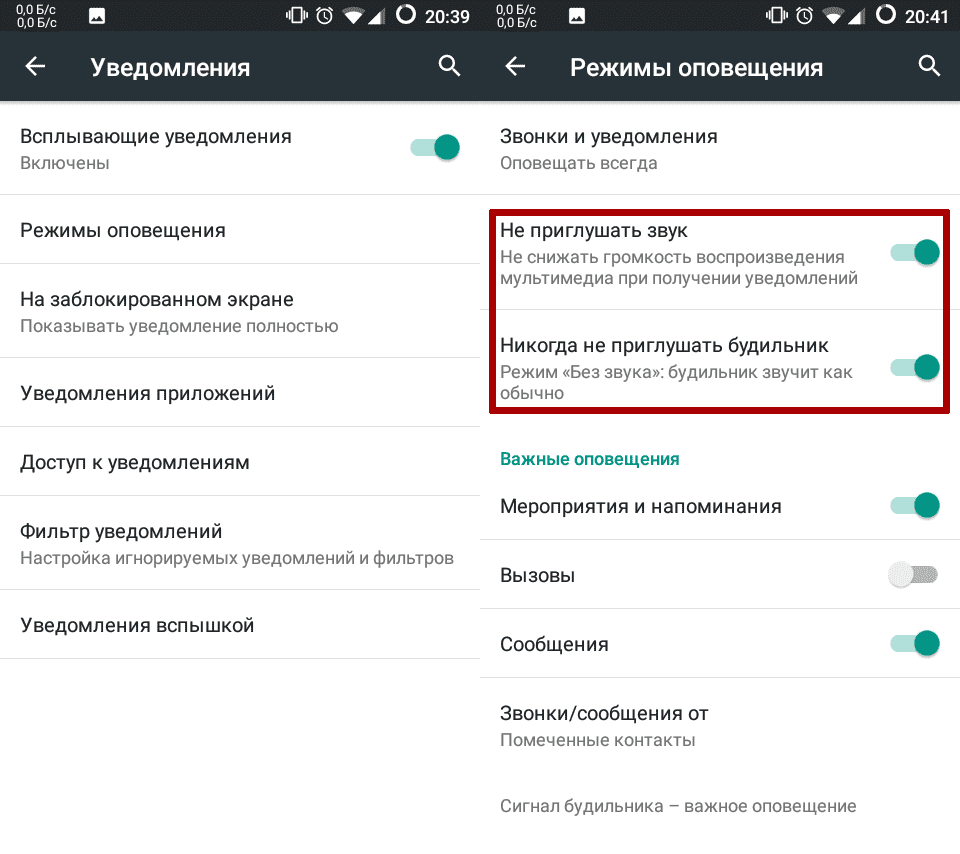
Как изменить рингтон для оповещений
Рассмотрим, как настроить мелодию пуш уведомления на андроид. Звук настраивает отдельно с помощью внутренних инструментов. При нажатии на пункт «Звук», откроется контекстное меню с выбором программы для подбора файла. Если на смартфоне не установлено файловых менеджеров, по умолчанию будет выбрано «Хранилище мультимедиа».
Рекомендуем ознакомиться с материалом «Как создать папку на Андроид телефонах и планшетах.» В нём приведён пример лучших файловых проводников на смартфон.
Все музыкальные файлы можно прослушать с помощью нажатия. В конце списка расположена кнопка, позволяющая добавить собственный рингтон.
Режим не беспокоить
Этот режим позволяет отключить назойливые пуш сообщения от программ на андроиде. Пользователь создаёт собственное расписание работы функции и задаёт исключения. Например, отключить всё, кроме будильника или наоборот оставить только музыку и мультимедиа.
В панели «Исключения» задаётся список контактов, которые могут отправить сообщение или позвонить даже во время включённого режима. Если некоторые важные контакты беспокоят слишком часто, можно запустить режим с интервальным вызовом. При нём, человек не может звонить чаще, чем один раз в 15 минут.
Для информации: Режим включается в панели инструментов в верхней шторке или же при полном убавлении звука. Для это нужно перевести телефон в виброрежим с помощью регулятора громкости и сделать ещё одно нажатие вниз.
Варианты применения Push уведомлений
Оповещения могут отличаться по направленности и внешнему виду. В пример возьмём приложение социальной сети Вконтакте. Продукт имеет огромный перечень различных оповещений:
- Входящие звонки;
- Ближайшие дни рождения;
- Заявки в друзья;
- Появление новых комментариев;
- Входящие сообщения;
- Выход интересных материалов.
Перечислен далеко не весь список направленностей. В зависимости от типа, человеку предлагается сделать быстрое действие с оповещением. При появлении нового сообщения, можно отправить ответ без необходимости заходить в приложение или принять приглашение в группу.
В зависимости от типа, человеку предлагается сделать быстрое действие с оповещением. При появлении нового сообщения, можно отправить ответ без необходимости заходить в приложение или принять приглашение в группу.
Чтобы отключить или настроить индикацию для определенного типа оповещений в программе. Выбираем приложение из списка недавно отправленных или открываем полный перечень за 7 дней.
Нажимаем на нужный продукт и видим список с разными типами действий и ползунками отключения. Для каждого варианта настраивается отдельный звук или действие при режиме «Не беспокоить».
Статья «Clean Master на Android» поможет узнать, как контролировать свободное пространство на телефоне и держать в чистоте операционную систему.
Варианты отключения появляющихся сообщений
Существует несколько способов отключить оповещения. Ранее в материале уже было упомянуто системное средство регулировки работы уведомлений. Теперь рассмотрим их более подробно.
Способ 1: В каждом приложении
Открываем панель «Уведомления» в настройках смартфона. Снизу расположен список с последними приложениями, приславшими сообщение. Чтобы отключить функцию, передвигаем ползунок справа.
Если в списке «недавних» нет нужного продукта, переходим к полному перечню. Его можно отсортировать по новизне или частоте появления оповещений.
Экспресс отключение
Есть другой, более быстрый вариант отключить уведомления. При появлении нового сообщения, открываем верхнюю шторку и зажимаем палец на оповещении. Делаем небольшой свайп в сторону, но момента, пока не появится иконка шестерёнки и часов.
Нажимаем на шестерёнку, область изменит внешний вид. Появится два пункта: «Отключить уведомления» и «Показывать». Выбираем первый.
Для информации: с помощью значка с часами, пользователь может заархивировать уведомление на некоторое время. После чего оно снова всплывёт, в виде напоминания.
Способ 2: Приложение NCleaner
Независимые компании разработали специальное программное обеспечение, которое автоматически очищает панель от «мусорных уведомлений». Найти такие программы можно Play Market. Вводим в поиске «HeadsOff» или «Notification Manager». Самый популярный вариант – это NCleaner. Скачиванием приложение и открываем его.
При запуске, приложение попросит дать доступ к панели и переведёт в специальный раздел, где необходимо активировать ползунок напротив надписи NCleaner. Теперь программа будет автоматически определять ненужные сообщения и скрывать их. При необходимости, в настройках можно изменить затрагиваемые программы.
Итог
Оповещения – это не только полезная функция, позволяющая ничего не пропустить, но и важный инструментов управления для разработчиков. Приложения постоянно присылают актуальные новости, завлекая пользователей, вне зависимости от важности и момента. Поэтому важно фильтровать поток информации, даже от важных постоянно используемых продуктов.
@appsetter
Уведомления об устранении неполадок в приложении «Ваш телефон»
Я не получаю никаких уведомлений
Вы не увидите никаких уведомлений, если:
Для некоторых устройств Android настройки оптимизации заряда аккумулятора могут прерывать подключение. Мы рекомендуем отключить его для сопутствующего приложения на вашем устройстве Android (либо для вашего телефона, либо для связи с Windows). Вот как его отключить в зависимости от того, какое приложение-компаньон у вас установлено:
Если у вас Ваш телефон-компаньон * :
Откройте Настройки Android> Приложения и уведомления> Информация о приложении> Ваш телефонный помощник> Дополнительно> Батарея> Управление использованием батареи> Оптимизация заряда батареи .Прокрутите вниз до Your Phone Companion и выберите Не оптимизировать .
Если у вас Ссылка на Windows * :
Откройте Настройки Android> Приложения> Ссылка на службу Windows> Аккумулятор> Оптимизировать использование аккумулятора . В раскрывающемся списке выберите Все , найдите Ссылка на службу Windows и переведите переключатель в положение «Выкл. ».
* Примечание. Эти действия могут отличаться в зависимости от модели вашего устройства Android.
Уведомления об объектах в защищенной папке
Если у вас есть устройство Samsung и вы используете защищенные папки, приложения и файлы, сохраненные на нем, не будут отображать уведомления в приложении «Ваш телефон». Они появятся только на вашем Android-устройстве.
Мои уведомления перестали синхронизироваться
Уведомленияработают независимо от других функций вашего телефона, таких как обмен сообщениями и фотографии.Когда они перестают работать, сброс разрешений на уведомления должен снова запустить процесс синхронизации.
На вашем устройстве Android:
Перейдите в Настройки и найдите «Доступ к уведомлениям».
Найдите Your Phone Companion в списке и коснитесь, чтобы включить / выключить.
Появится всплывающее окно.При появлении запроса выберите Разрешить .
На вашем ПК:
Откройте приложение Your Phone и выберите Notifications . Подождите, пока обновятся уведомления — теперь они должны синхронизироваться как обычно.
Настройка уведомлений в приложении «Ваш телефон»
С помощью приложения «Ваш телефон» вы можете просматривать и управлять уведомлениями вашего устройства Android на своем ПК.Если вы настраиваете уведомления впервые, вот как это сделать:
На вашем ПК:
Откройте приложение Your Phone и выберите Notifications .
Выбрать Начать .
После того, как вам будет предложено разрешить разрешения Android, выберите Открыть настройки для меня .Откроется список приложений на вашем устройстве Android.
На вашем устройстве Android:
Найдите Your Phone Companion в списке и выберите его.
Выберите Разрешить во всплывающем окне на вашем устройстве.
Вы также всегда можете включить или отключить уведомления в настройках приложения «Ваш телефон».Перейдите в Настройки > Уведомления , чтобы настроить параметры уведомлений.
Если у вас возникнут проблемы при настройке уведомлений, эти советы по устранению неполадок могут помочь.
Настройка управления звуком в телефоне для устройства Android
Приложение «Ваш телефон» позволяет вам слушать любимые приложения аудиоплеера и взаимодействовать с ними прямо в панели меню «Ваш телефон». Элементы управления звуком доступны в приложении «Ваш телефон» версии 1.20041.75.0, и мы рекомендуем убедиться, что у вас установлена последняя версия Link to Windows или Your Phone Companion.
Вот что вам нужно для настройки:
На вашем устройстве Android:
Убедитесь, что для любого звукового приложения на вашем устройстве, которым вы хотите управлять из приложения «Ваш телефон», включены уведомления. Для этого перейдите в Настройки > Уведомления > Выберите аудио-приложение и поверните Показать уведомления , переключите на .
В приложении «Ваш телефон»:
Перейти к Настройки .
В разделе Персонализация поверните переключатель Включите для Показать звук, воспроизводимый в данный момент с моего телефона .
Уведомления должны быть настроены для этого
Для доступа к этому переключателю необходимо настроить уведомлений .Если вы еще не сделали этого, обязательно настройте Уведомления в приложении.
Когда этот переключатель включен, вы можете начать воспроизведение любого из ваших любимых аудиоприложений со своего устройства Android, и вы увидите, что аудиоплеер отображается в области меню «Ваш телефон».
В этом проигрывателе вы можете выбрать «Предыдущая», «Воспроизведение / пауза» и «Следующая» дорожка.
Если вы хотите слушать звук из другого источника, вы можете начать его воспроизведение на своем устройстве Android, и он автоматически переключится в проигрыватель «Ваш телефон».Используйте раскрывающийся список, чтобы переключаться между двумя или более источниками звука столько, сколько хотите, прямо из приложения.
Аудио будет воспроизводиться с вашего устройства Android
Audio будет воспроизводиться с устройства Android или любых подключенных к нему динамиков, а не с ПК. Некоторые аудиоприложения не поддерживаются.
Я не получаю уведомления от IBKR Mobile
Фон:
В этой статье мы объясняем, что такое уведомления, как они используются в процессе аутентификации IB-ключа и какие действия по устранению неполадок вы можете выполнить, если вы не получаете их на свой смартфон.
Содержание:
Что такое уведомление?
Push-уведомление — это короткое сообщение, которое отправляется («проталкивается») с внутреннего сервера на ваше устройство через Интернет. Разработчики приложений используют эти сообщения, чтобы быстро и эффективно привлечь внимание пользователей, даже если в настоящее время они не взаимодействуют со своим приложением. Уведомления могут доставлять информацию пользователям или сообщать им о конкретных действиях, которые им предлагается или требуется выполнить.
Как мобильное приложение IBK R использует уведомления?
В мобильном приложении IBKR используются уведомления:
- для доставки предупреждений и другой информации
- для нужд двухфакторной аутентификации (IB Key)
Во втором случае пользователю предлагается нажать на уведомление — это автоматически откроет мобильное приложение IBKR, через которое необходимо завершить процесс аутентификации.
Каковы предварительные условия для получения уведомлений IBKR Mobile?
Для получения уведомлений IBKR Mobile должны быть выполнены следующие требования:
- Мобильное приложение IBKR должно быть установлено и активировано на вашем устройстве. Подробнее см. KB2260
- Ваше устройство должно быть подключено к Интернету (через Wi-Fi или сети мобильного телефона / оператора беспроводной связи, например EDGE / 3G / 4G / LTE). Если вы находитесь в Китае, проверьте дополнительно Note A. по теме
Я не получаю уведомления IBKR Mobile. Что я могу сделать?
Если вы соответствуете требованиям, но по-прежнему не получаете push-уведомления IBKR Mobile, пожалуйста, ознакомьтесь с приведенными ниже инструкциями.
1. «Бесшовное уведомление» должно быть включено на вашем клиентском порталеПосле входа в клиентский портал в главном меню (слева) выберите Настройки -> Настройки пользователя. Щелкните колесико (Настроить) рядом с Система безопасного входа . В поле Secure Login Settings , расположенном справа, убедитесь, что переключатель Seamless Authentication установлен в положение Enabled ( Рисунок 1 ). Если это не так, щелкните колесико (Настроить) рядом с Бесшовная аутентификация , активируйте и Сохраните настройку .
Рисунок 1
2.Откройте и просмотрите список всех ваших уведомленийОпределенные конфигурации устройства могут приводить к тому, что уведомления могут быстро скрываться или не отображаться, когда экран устройства заблокирован, или могут быть другие уведомления, которые скрывают уведомление IBKR Mobile. Помните, что вы можете в любое время получить доступ к истории непрочитанных уведомлений, обычно проведя пальцем вниз от верхнего края экрана.
3. Проверьте, находится ли ваш телефон в режиме «В самолете», «В самолете» или «Не беспокоить».Режим «Самолет» (иногда называемый «Полет») предназначен для отключения некоторых или всего оборудования беспроводной связи на вашем устройстве в соответствии с определенными требованиями при авиаперелетах.
Режим «Не беспокоить» используется для управления вызовами, предупреждениями и уведомлениями, а также способом их уведомления владельцу устройства. Обычно, когда этот режим активен, в верхней части экрана отображается значок полумесяца или знак остановки.
Самый простой способ отключить эти режимы — с панели быстрых настроек, которую можно открыть, проведя пальцем вниз от верхнего края экрана на вашем устройстве (рисунки 2 и 3).
Рисунок 2 Рисунок 3
Примечание : На устройствах Android положение и название элементов могут отличаться в зависимости от производителя устройства и версии программного обеспечения.
4. Убедитесь, что в мобильном приложении IBKR включены уведомления. Когда вы установили мобильное приложение IBKR на свое устройство, система предложила вам разрешить уведомления для самого приложения. Если в то время вы отказали в таком доступе, теперь вам нужно будет вручную включить уведомления в настройках вашего смартфона. Пошаговые инструкции по их включению доступны в KB3236.5. Убедитесь, что режим энергосбережения телефона не предотвращает получение уведомлений. Смартфоны
имеют специальный режим низкого энергопотребления, чтобы при необходимости продлить срок службы батареи.Это достигается за счет ограничения или отключения фоновой связи и обновления приложений. Это часто также препятствует доставке уведомлений на ваше устройство. Вы можете проверить схему питания, используемую в настоящее время на вашем смартфоне, следующим образом:
Щелкните здесь , если вы хотите пропустить эти инструкции и перейти непосредственно к следующему элементу — пункт 6.
Apple iOS
Если включен режим энергосбережения, индикатор батареи в правом верхнем углу устройства покажет уровень заряда желтым цветом.
Рисунок 4
Вы можете выключить режим энергосбережения, проведя пальцем вниз от верхнего края экрана и коснувшись значка батареи в Центре управления ( Рисунок 5 )
Рисунок 5
Если этот значок не отображается на этом экране, вы можете изменить эту настройку с помощью переключателя Режим низкого энергопотребления из раздела Аккумулятор в вашем телефоне Настройки приложение ( Рис. 6, 7, 8 ).
Рисунок 6 Рисунок 7 Рисунок 8
Android
Если режим энергосбережения включен, верхняя и нижняя полосы экрана вашего устройства должны иметь оранжевый фон, а значок батареи будет содержать знак «+».
Рисунок 9
Самый простой способ отключить эту функцию — на панели быстрых настроек, которую можно открыть, проведя пальцем вниз от верхнего края экрана.Затем вы можете нажать значок батареи ( Рисунок 10 )
Фиг.10
Если значок батареи не отображается на панели быстрых настроек, вы можете нажать на значок Настройки на экране и нажать на Аккумулятор . Здесь вы можете переключить переключатель Battery Saver переключатель ( рисунки 11, 12, 13, ).
Рисунок 11 Рисунок 12 Рисунок 13
Примечание : Расположение и название элементов могут отличаться в зависимости от производителя устройства Android и версии программного обеспечения.
6. Проверьте соединение и зону покрытия вашего телефонаИндикаторы сигнала Wi-Fi и покрытия телефонной сети в верхней части экрана должны отображать достаточный уровень. Вы можете проверить наличие работающей сети с помощью быстрого теста, открыв веб-сайт через веб-браузер телефона и выполнив поиск в Интернете или посетив ibkr.com
7. Устройство не должно быть взломано / рутированоВзломанное / рутированное устройство позволяет устанавливать приложения и настройки, не санкционированные поставщиком программного и / или аппаратного обеспечения.Это достигается путем получения полного (root) доступа к операционной системе устройства и удаления изначально встроенных мер безопасности и ограничений. Эта операция приводит к аннулированию гарантии на устройство, может поставить под угрозу или сделать полностью непригодными для использования определенные функции и серьезно снизить общую безопасность устройства.
По этим причинам взломанное / рутированное устройство нельзя использовать с мобильным приложением IBKR для аутентификации.
8. Принудительная синхронизация между мобильным приложением IBKR и внутренними системамиЕсли вы выполнили все вышеперечисленные шаги и по-прежнему не получаете уведомления IBKR Mobile на своем устройстве, мы рекомендуем вам выполнить однократный вход на клиентский портал с использованием ручного метода аутентификации запроса / ответа.Эта операция приведет к повторному согласованию параметров приложения с нашими внутренними системами и должна инициировать восстановление метода бесшовной аутентификации для будущих попыток входа. Выполните следующие действия:
а. На ibkr.com нажмите ВХОД -> ВХОД В ПОРТАЛ
г. Введите свои учетные данные и нажмите Login
г. Если у вас есть несколько активных устройств SLS, выберите « IB Key » в раскрывающемся списке устройств
.г.Если вы видите примечание о том, что сообщение было отправлено на ваш телефон, щелкните ссылку « Щелкните здесь, если вы не получили сообщение », и система покажет вам 6-значный номер Challenge
e. На мобильном устройстве откройте приложение IBKR Mobile, затем нажмите Аутентифицировать (если вы не видите кнопку Аутентифицировать , сначала нажмите ссылку Services в верхнем левом углу экрана)
ф.Введите номер Challenge , который вы получили в пункте d. в поле Challenge и нажмите Generate Response . После того, как вы введете свой элемент безопасности (PIN, FaceID, пароль), вы получите 8 цифр Строка ответа
г. На экране входа в клиентский портал введите строку ответа , полученную в точке f.
ч.Если код был принят, вы войдете на клиентский портал.
и. Выйдите из клиентского портала и попробуйте войти снова. На этот раз вы должны получить уведомление на свое мобильное устройство.
Вы можете авторизоваться даже без уведомлений
Если ваш смартфон не может получать уведомления о ключах IB, вы все равно можете завершить процесс входа в систему, используя метод запроса / ответа IB Key, описанный на следующих страницах (в зависимости от операционной системы вашего устройства):
Банкноты
А. Доступ к сервисам Google заблокирован на территории Китая. Из-за этого ограничения уведомления обычно не доставляются на устройства Android, используемые в этой стране. IBKR не имеет возможности вмешиваться или контролировать это ограничение.Артикул:
- См. KB2260 для получения инструкций по активации и использованию мобильной аутентификации IBKR
- См. KB3236 , чтобы узнать, как включить уведомления для мобильного приложения IBKR.
- См. KB2748 для получения информации о восстановлении мобильной аутентификации IBKR.
Что такое push-уведомление и почему оно важно
Если у вас есть мобильное приложение, вам нужно знать, что такое push-уведомления.
Некоторые из вас могут знать, что такое push-уведомление и как оно работает, но эффективно ли вы используете их в своих интересах?
Push-уведомления — отличный маркетинговый инструмент для всех, у кого есть мобильное приложение, потому что они помогают вам оставаться на связи со своими пользователями.
Просто убедитесь, что вы используете эту стратегию осторожно.
Если вы переборщите и будете использовать этот метод слишком часто, может заставить пользователей отключать ваши push-уведомления . Очевидно, этого следует избегать.
Для тех из вас, кто не знает, что такое push-уведомления, и не знает, как их использовать, я здесь, чтобы помочь. Вот почему я создал это руководство.
Как отраслевой эксперт я объясню все, что вам нужно знать о push-уведомлениях.
Таким образом, вы будете знать, как использовать их для улучшения существующего мобильного приложения. Давайте углубимся в дело.
Разница между push-уведомлениями и текстовыми сообщениями
Хотя есть много общего, push-уведомления — это не то же самое, что текстовые сообщения.
Оба этих сообщения поступают прямо на телефон пользователя и выглядят одинаково на экране блокировки, но все равно очень разные.
Чтобы push-уведомление правильно отображалось на экране блокировки, необходимо иметь ограниченное количество символов.
Текстовые сообщения могут быть длиннее, потому что пользователь может открыть их, чтобы прочитать все сообщение. Но если ваше push-уведомление будет отключено на экране блокировки, это повредит вашим конверсиям.
Вот почему push-уведомления с меньшим количеством слов имеют более высокий CTR.
Поэтому важно, чтобы вы научились передавать свое сообщение с помощью ограниченного количества слов.
Если вы проведете пальцем, чтобы открыть push-уведомление, оно будет иметь тот же эффект, что и текстовое сообщение. Текстовое сообщение приведет вас к вашему приложению для обмена сообщениями, а push-уведомление приведет пользователя к любому приложению, отправившему сообщение.
Push-уведомления можно получать совершенно бесплатно. С текстовыми сообщениями дело обстоит не так.
Если ваша компания рассылает SMS-сообщения в качестве рекламного метода, вы можете пересмотреть эту стратегию.В зависимости от тарифного плана пользователя, возможно, ему придется заплатить за получение SMS-сообщений.
Кроме того, многие люди ассоциируют рекламные SMS-сообщения со спамом. Даже если у вас может быть доступ к номеру телефона клиента, отправка незапрашиваемых SMS-сообщений является незаконной.
Люди получают эти сообщения постоянно от случайных чисел. Вы не хотите, чтобы ваша компания ассоциировалась со спамом.
Push-уведомления намного лучше, потому что пользователь точно знает, от кого они приходят.Понятно, что сообщение исходит от приложения, которое они установили на свое устройство.
Пользователи могут включать и отключать push-уведомления.
Если люди не хотят получать от вас известие, они отключат push-уведомления. Этот метод связи дает пользователю полный контроль, который отличается от текстовых сообщений.
Хотя правильные push-уведомления могут иметь высокий процент открытий, отправка слишком большого количества уведомлений будет иметь неприятные последствия.
Более половины пользователей приложений считают push-уведомления раздражающим отвлечением.
Но не все так думают. 26% пользователей любят push-уведомления, потому что им нравится получать новости о своих интересах. Еще 20% пользователей говорят, что push-уведомления помогают повысить их производительность.
Итак, главное — убедиться, что вы приносите пользу пользователям, которым нужны уведомления, не раздражая пользователей, которые считают их отвлекающими.
Но по большей части большинство пользователей приложения соглашаются на push-уведомления .
Как видите, это зависит от отрасли.Пользователи Android и iOS по-разному воспринимают push-уведомления. Но мы обсудим это более подробно чуть позже.
Лучший способ убедиться, что пользователи приложения не отказываются от ваших push-уведомлений, — это действовать избирательно. Отправка слишком большого количества писем — самый быстрый способ вас отключить.
Это проблема, потому что, как только пользователь откажется от push-уведомления, будет нелегко заставить его снова подписаться, поскольку вы только что потеряли свой лучший способ связи.
Посмотрите, что произойдет, если приложение отправит от двух до пяти push-уведомлений в неделю .
Почти половина этих пользователей откажутся от получения этих сообщений в будущем. Более того, 32% пользователей приложения полностью перестанут использовать приложение, если получат от шести до десяти push-уведомлений в неделю.
Понятно, что слишком много таких сообщений вызовет негативные ассоциации с вашим брендом и приложением.
Так что просто убедитесь, что вы избирательны, когда думаете об использовании push-уведомлений. Выбирайте те, которые повышают ценность для пользователя.
Отправлять push-уведомления в зависимости от местонахождения пользователя
Так как вы не хотите отправлять push-уведомления слишком часто, вам нужно придумать вескую причину для их использования.Отправка уведомлений в зависимости от местоположения — одна из моих любимых стратегий.
Крупные компании используют технологию геозон в сочетании с push-уведомлениями, чтобы стимулировать продажи клиентов, загрузивших их мобильное приложение. Вот как это работает.
Настройте приложение для отслеживания местоположения пользователей, разумеется, с их разрешения. Затем вы можете отправить своевременное push-уведомление в зависимости от их местоположения, если оно попадает в диапазон ваших геозон.
Например, предположим, что кто-то живет в Чикаго и проходит мимо Ригли Филд, дома бейсбольной команды Высшей лиги Chicago Cubs.
Они получают это push-уведомление от SeatGeek .
Это эффективное push-уведомление, потому что оно актуально и своевременно. У человека установлено это приложение на телефон, поэтому он явно интересуется спортом и другими мероприятиями.
Они получают уведомление, потому что ясно, что они живут рядом с стадионом.
Отправка этого сообщения кому-то, кто живет во Флориде, явно не так эффективна, потому что им нужно будет сесть на самолет, чтобы попасть в эту игру.Кроме того, маловероятно, что кто-то во Флориде является поклонником Cubs.
Сообщение хорошее, потому что оно конкретное. Речь идет не только о каких-то играх Cubs. Акция явно рассчитана на вернисаж.
SeatGeek даже включил цены на самые дешевые билеты на своей платформе. Это дает пользователю стимул открыть приложение и совершить покупку.
Если они не будут действовать быстро, билеты в день открытия могут быть распроданы.
Все это было достигнуто с помощью служб определения местоположения для отслеживания пользователя.
Push-уведомления улучшают взаимодействие с пользователем
Вместо того, чтобы использовать push-уведомления в качестве маркетинговой тактики, вы также можете отправлять push-уведомления для улучшения взаимодействия с пользователем.
Подумайте, почему кто-то использует ваше приложение. Как push-уведомление может улучшить их опыт?
Например, давайте посмотрим на такую компанию, как Uber . Их приложение пользуется большим успехом, поэтому всегда полезно идти по пути тех, кто добился успеха до вас.
Они используют push-уведомления, чтобы людям было проще пользоваться их приложением. Вот пример одного из их сообщений.
Тарифы Uber зависят от спроса и предложения. Поэтому, если пользователь открыл приложение, чтобы запросить поездку, но увидел высокие цены, он может подождать, чтобы заказать автомобиль.
Итак, Uber отправляет подобное уведомление, чтобы помочь своим пользователям получить минимально возможную скорость, что увеличивает ценность сообщения.
Хорошо, ясно, что это сообщение также является рекламным инструментом. Но он хорошо замаскирован и по-прежнему улучшает взаимодействие с пользователем.
После запроса поездки Uber продолжает отправлять push-уведомления, которые выгодны пользователю. Например, предположим, что кто-то находится в 15 минутах езды. Этот человек не хочет стоять на улице 15 минут или смотреть на часы.
В этом нет необходимости. Uber отправляет еще одно push-уведомление, когда прибывает их водитель. В этих уведомлениях также отображается номерной знак автомобиля, поэтому его легко найти.
Эта стратегия работает и для других сервисов, например для приложения для доставки еды.Это та же концепция, что и в примере, который мы только что использовали, за исключением того, что в уведомлении говорилось, что еда прибывает.
Придумайте способы применить это и к вашему приложению, чтобы улучшить взаимодействие с пользователем.
Увеличение вовлеченности, привлечения и удержания
По сравнению с другими формами маркетинга, push-уведомления имеют гораздо более высокие показатели открытия.
Обратите внимание на разницу между push-уведомлениями и электронными письмами с точки зрения открытий, кликов и взаимодействий.
Вероятно, это связано с тем, что не все получают уведомление о получении электронного письма. Люди получают так много писем за день, что не хотят, чтобы их телефон постоянно вибрировал.
Но поскольку push-уведомления появляются не так часто, пользователи приложения могут быть заинтересованы. Это особенно верно, если вы последуете советам, которые я дал до сих пор, и присылаете те, которые являются своевременными и приносят пользу.
Правильные push-уведомления могут повысить вовлеченность. Активные клиенты будут продолжать использовать ваше приложение и поддерживать ваш бренд.В результате вы заработаете больше денег.
Также следует учитывать тех людей, у которых есть ваше приложение, но еще не потратили деньги.
Превратите этих людей в клиентов, отправив им качественное push-уведомление. Промокодов и скидок на их первую покупку может быть достаточно, чтобы добиться цели.
Вы также можете попробовать привлечь больше людей для загрузки вашего приложения , настроив реферальную программу и отправив push-уведомление для ее продвижения.
Персонализация имеет значение
Не отправляйте одно и то же сообщение всем, у кого есть ваше приложение.Вы должны убедиться, что каждое уведомление обращено к вашей аудитории.
Я уже приводил вам пример push-уведомления от человека, живущего в Чикаго, который получает сообщение о билетах Cubs. Но подумайте о других способах персонализировать ваш контент .
Как видно из данных, сообщения с персонализированным содержимым имеют значительно более высокие показатели открытия, чем неперсонализированное содержимое.
Персонализированные push-уведомления легко отправлять, потому что у вашего приложения будет доступ к профилю пользователя.Например, если у вас есть мобильное приложение, вы можете использовать историю покупок клиента, чтобы отправить ему ценное сообщение.
Допустим, один из ваших клиентов купил сноуборд, защитные очки, зимнюю шапку, шлем для сноуборда, зимние перчатки и лыжную куртку за последние несколько месяцев.
Отправка им уведомления о креплениях для сноуборда со скидкой определенно будет личной, в зависимости от их истории покупок.
Вот еще пример. Допустим, у вас есть небольшой местный ресторан, в котором подают настоящие блюда мексиканской кухни.В вашем приложении есть мобильная система заказа еды.
Если последние три раза кто-то заказывал что-то, например стейк-буррито, вы можете отправить ему push-уведомление об их заказе.
Скидка 20% на ваш любимый стейк буррито, если вы закажете сейчас. Подобные персонализированные уведомления улучшат ваши конверсии.
Это относится к нашему последнему пункту о вовлечении и удержании. Если уведомления персонализированы, это увеличит ваши открываемость и приведет к более высокому удержанию.
Помните об устройстве пользователя
Когда дело доходит до push-уведомлений, не все устройства создаются одинаково.
Ранее мы уже видели, что пользователи Android включают push-уведомления с большей долей, чем пользователи Apple, но теперь давайте посмотрим на разницу CTR между этими платформами.
Это потому, что не все уведомления выглядят одинаково. Экран блокировки и центры уведомлений различаются на устройствах iOS и Android.
Уведомления исчезают с устройств iOS после того, как пользователь разблокирует свой телефон, даже если они не открывают приложение, чтобы прочитать сообщение.
Но с устройствами Android уведомление остается на экране блокировки, пока они не предпримут действия. Если пользователь не откроет уведомление, ему придется удалить его вручную.
Есть даже некоторые различия между устройствами на одной платформе. Например, посмотрите на разницу между этими уведомлениями от этих двух устройств iOS .
Два человека, у каждого из которых есть устройства Apple, могут видеть два разных push-уведомления.
Несмотря на то, что устройства Android имеют более высокий коэффициент открытия, пользователи iOS открывают push-уведомления в семь раз быстрее , чем пользователи Android.
Так что помните всю эту информацию, в зависимости от того, на кого вы нацеливаете каждое уведомление.
Заключение
Обязательно ли использовать push-уведомления? №
Но стоит ли это делать? Абсолютно.
На основе всего, что мы изложили, вы можете увидеть, как push-уведомления могут помочь вашему приложению и вашему бизнесу.
Определенно лучше использовать push-уведомления, а не текстовые сообщения для связи с вашими клиентами. Просто убедитесь, что вы не отправляете их слишком часто, иначе пользователи откажутся от их получения.
Отправляйте push-уведомления в зависимости от местоположения пользователя, чтобы улучшить его опыт и повысить ценность.
Правильные push-уведомления, например персонализированный контент, могут помочь вам повысить вовлеченность, удержание и привлечение клиентов.
Не забывайте об устройстве пользователя, когда отправляете их.
Как ваше приложение использует push-уведомления для эффективного взаимодействия с вашими клиентами?
Решено: на моем Galaxy S10 нет значков уведомлений голосовой почты — Samsung Community
Я знаю, что это немного старая тема, но вот «возможное» решение.
Я не уверен, «как» это происходит, за исключением того, что это похоже на интернет-сервис и сам телефон, вам нужно перезапустить его / выключите и снова включите его (отключив шнур питания на 3 минуты) и т. д.Что касается меня, я никогда не знал, почему я не получаю значок значка голосовой почты для отображения новых сообщений голосовой почты. Мне не так много звонков. Однако, когда я ожидал чрезвычайно важного звонка и знал, что они оставили сообщение, я не получил уведомление (я) и готовился переключить услугу на другого оператора, потому что эта проблема возникла в третий раз.
Предваряя это, я провел небольшое исследование по этому вопросу и обнаружил, что в Samsung Galaxy s10e нет опции для значков значков приложений.Я заметил это, когда заглянул в эту ветку на Samsung для s10. Настройки значков приложений есть для s10, но НЕ для s10e. Я не получал маленький значок, который выглядит как катушка на катушку магнитофона, после того, как кто-то оставил сообщение. Мне нечасто звонят, и это причина того, что эта проблема возникала месяцами подряд! УГХ!
Забегая вперед, я ОБЯЗАТЕЛЬНО устранил эту проблему с помощью Spectrum Mobile и даже прибег к полному сбросу сервера голосовой почты для своего номера на их стороне, включая полную деактивацию / повторную активацию мобильной службы Предупреждение: удалит все ваши голосовые сообщения на сервере, если они у вас есть! Полностью зная, что настройки значков приложений не подходят для этого телефона, а деактивация / повторная активация телефонной службы была, так сказать, последней попыткой, агент, с которым я разговаривал, попробовал что-то еще, и я сделал фейспалм после мы сделали этот шаг, и даже предыдущий агент по обслуживанию клиентов и супервизор гуру пропустили этот:
1.Перейдите к Приложения в Настройки Убедитесь, что Все выбрано вверху.
2. Прокрутите вниз до приложения Телефон , перейдите к Хранилище и выберите Очистить данные Это также должно очистить кеш в то же время и должно быть выделено серым цветом.
3. Вернитесь туда, где вы находитесь в списке приложений снова (нажатие кнопки «Назад» два раза приведет вас туда, если вы ошиблись, перейдите к шагу 1 еще раз) и выберите приложение Voice Mail , которое выглядит как катушка магнитофона.Выберите Хранилище , а затем выберите Очистить данные , которые также должны очищать кеш одновременно и должны быть затенены после очистки кеша.
Этот «должен» работать. После того, как я очистил кеш для приложений Voice Mail и Phone , оно сразу же заработало, и теперь я вижу маленький значок кассеты голосовой почты после того, как кто-то оставляет сообщение после того, как агент службы поддержки клиентов сделал быстрый тестовый звонок голосовой почты!
Надеюсь, это сработает для кого-то.


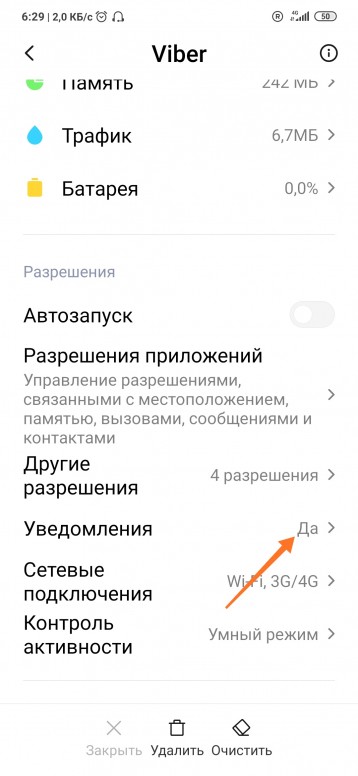
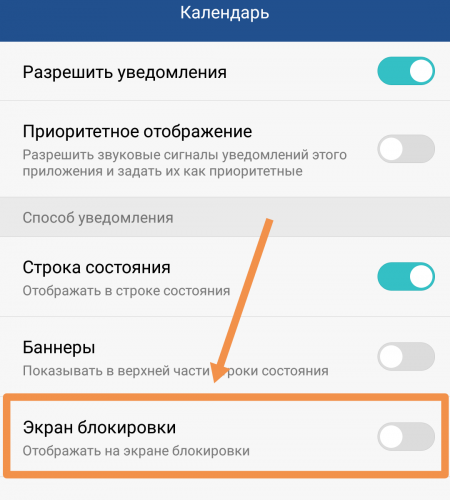



Ваш комментарий будет первым